Kuinka tehdä logo Photoshopissa

Ennen kuin aloitat Logon Photoshopissa, meidän pitäisi käsitellä norsua huoneessa - Photoshop CC ei rakennettu logon suunnittelussa mielessä. Yksi logon perustavanlaatuisista ominaisuuksista kykenee mittaamaan ylös ja alas ilman laadun menetystä. Siksi vektoripohjainen ohjelmisto, kuten Illustrator, on ensisijainen vaihtoehto logojen luomiseen, jossa Photoshopin pikselin pohja on vähemmän sopiva. Lisätietoja logon suunnittelusta Illustratorin avulla voit tutustua Tämä kätevä opas , joka vie sinut prosessin kautta käsitteestä loppuun.
Mutta mitä Photoshopilla ei ole käytössä, se on enemmän kuin suosio, varsinkin verrattuna Illustrator CC . Joten jos sinun täytyy tietää, miten tehdä standout logo, mutta et halua maksaa ohjelmistoa, jota et tarvitse, tämä opetusohjelma on sinulle. Me kävelemme sinua suunnittelemaan peruslogon suunnittelun Photoshopissa käyttämällä yksinkertaisia muotoa työkaluja, kaltevuuksia ja tekstivaihtoehtoja. Tutustu näihin vaihtoehtoihin ja teet omat logot Photoshopissa hetkessä. Käytämme Photoshop CS6: tä, mutta sama prosessi koskee muita versioita.
Kun olet tosiasiallisesti suunnitella oma logo, saatat joutua ajattelemaan brändin identiteettiä ja tyyliä. Lisää inspiraatiota, päätä Pro Guide Logon suunnittelu , joka kertoo sinulle kaiken, mitä sinun tarvitsee tietää logosin maailmasta.
01. Luo uusi kangas
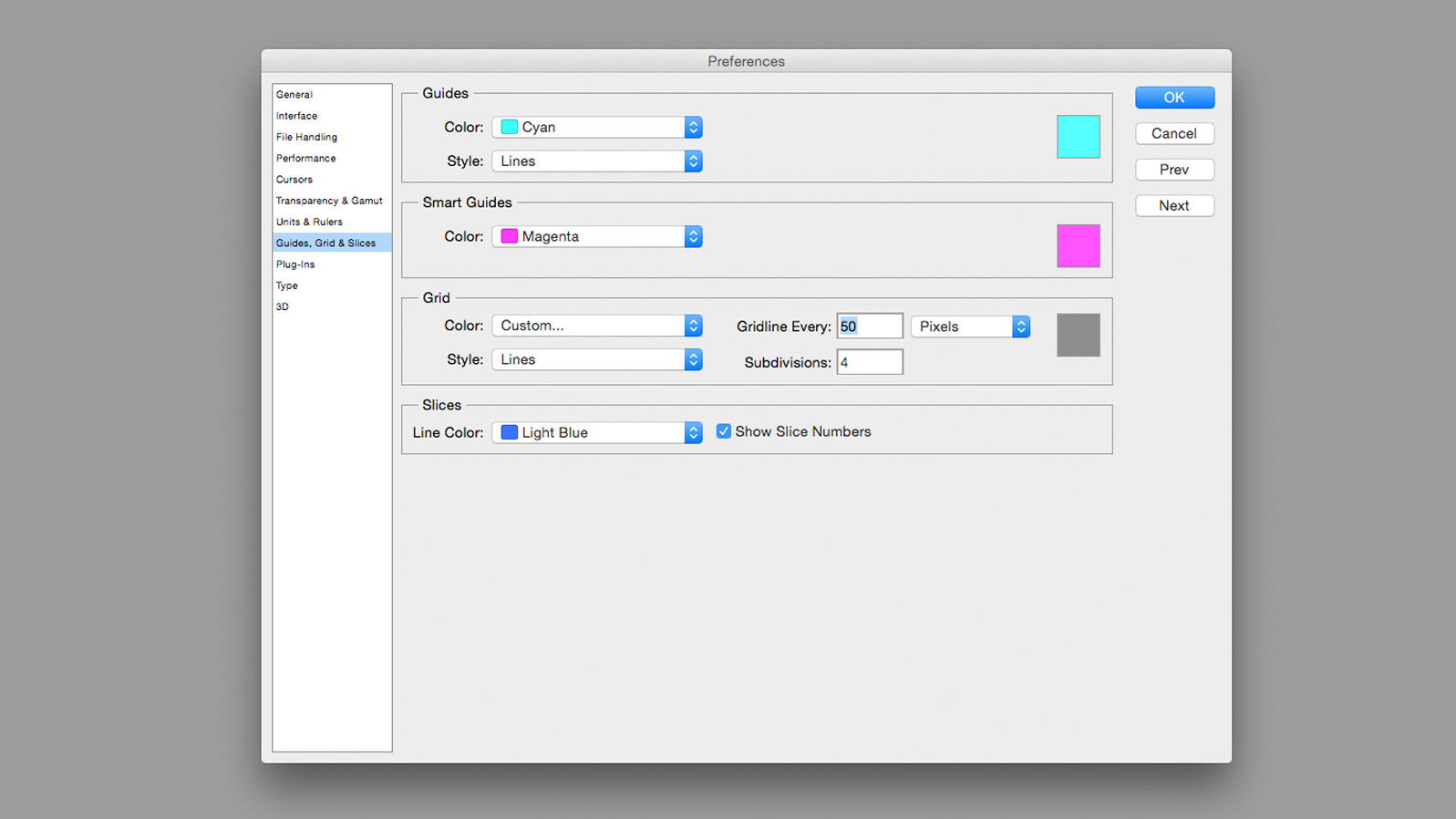
Avaa Photoshop ja luo uusi asiakirja. Käytin kankaalle koko 500px x 500px, mutta suuremmat koot toimivat aivan samoin. Voit muuttaa kankaalle kokoa missä tahansa vaiheessa. Siirry Photoshop & GT: hen; Asetukset asettamaan verkon 50px. Käännä sitten ruudukkoja kankaalle painamalla cmd + " tai näkymä & gt; Näytä vaihtoehtopalkissa. Varmista, että Snap to Grid on päällä, näkyvissä & GT; Snap to.
02. Piirrä perusmuoto
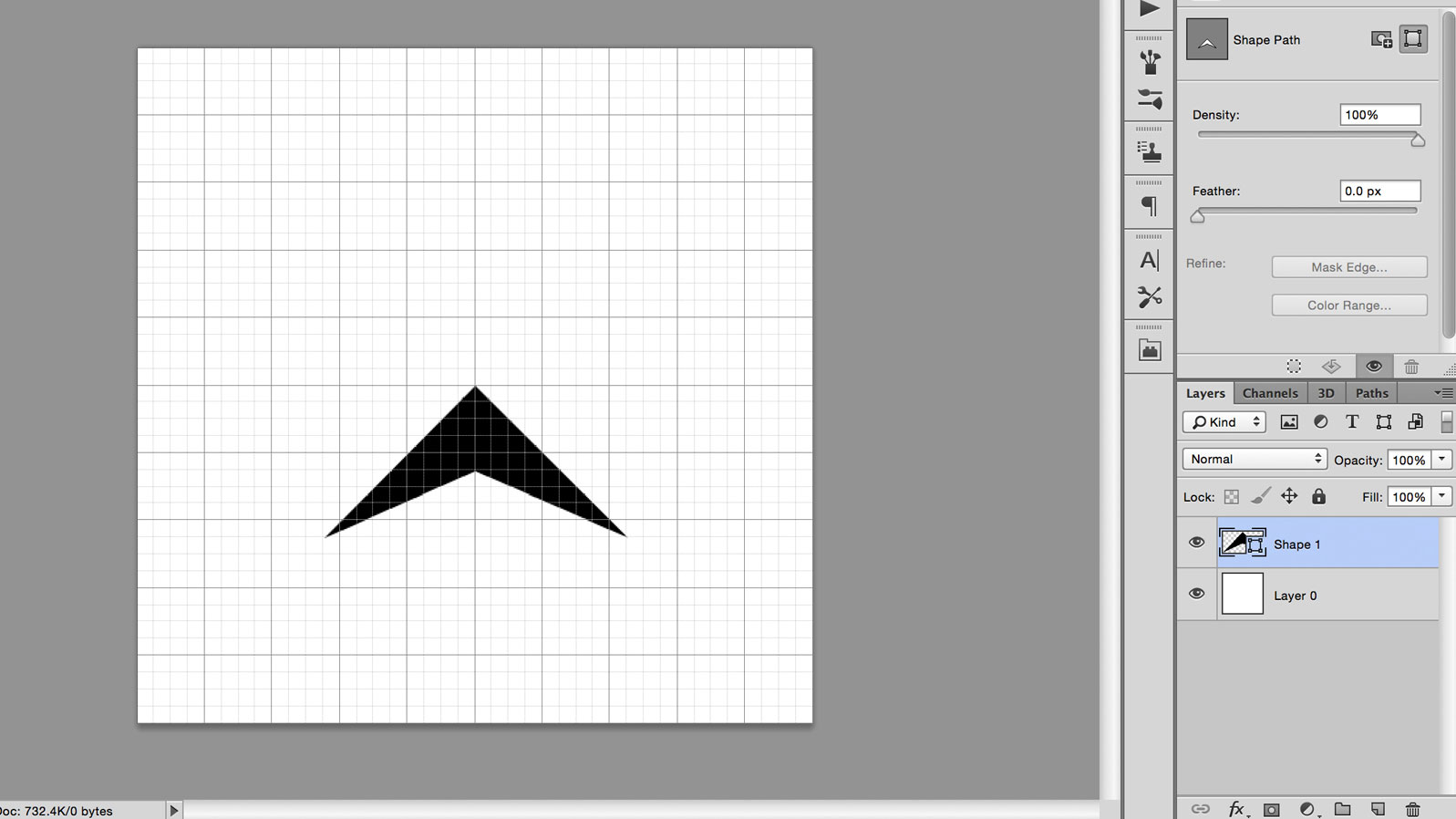
Valitse työkalurivin kynätyökalu tai painamalla P ja varmista, että se on asetettu muotoilemaan vaihtoehtopalkin vasemmalla puolella eikä polkua. Käytä kynää piirtää nuolen muodon alkaen kankaiden keskipisteessä ja käyttämällä ruudukko-risteyksiä muille pisteille. Kerrosten nimeäminen ei ole tarpeen tämän projektin kannalta, mutta se voi olla hyödyllistä monimutkaisemmissa asiakirjoissa, joissa on monia kerroksia.
03. Duplicate ja muokkaa muotoa
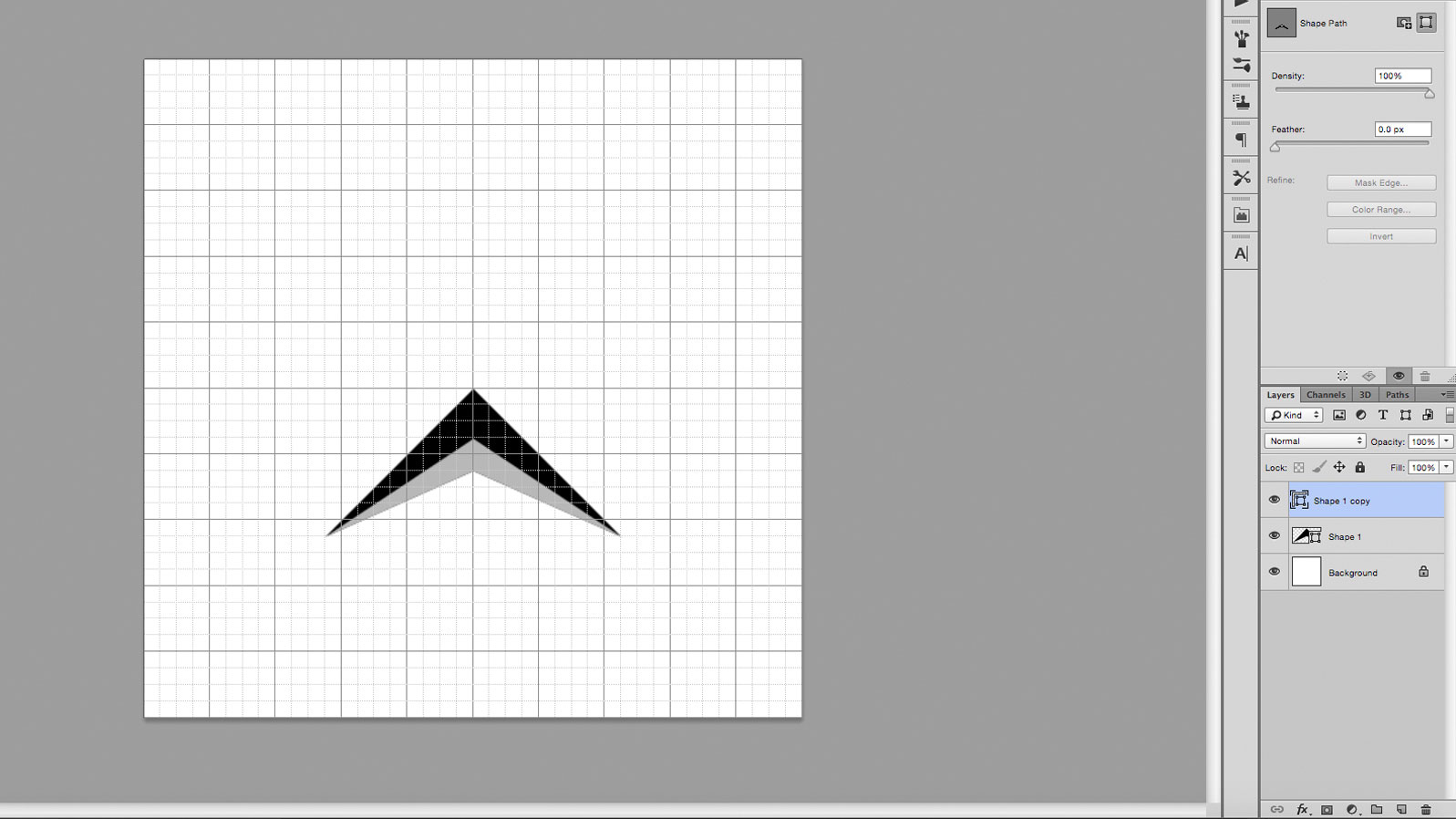
Kopioi kerros painamalla cmd + J ja valitse uusi kerros valitsemalla se. Käytä suoraa valintatyökalua, pikavalinta A , Napsauta ylintä nuolen pääpistettä, joka sijaitsee kankaalla keskellä. Siirrä tämä kohta alas muutaman ruudukon neliöt, pitämällä Shift-näppäintä pitämällä se lukittuna Y-akselilla.
04. Lisää väri gradientilla
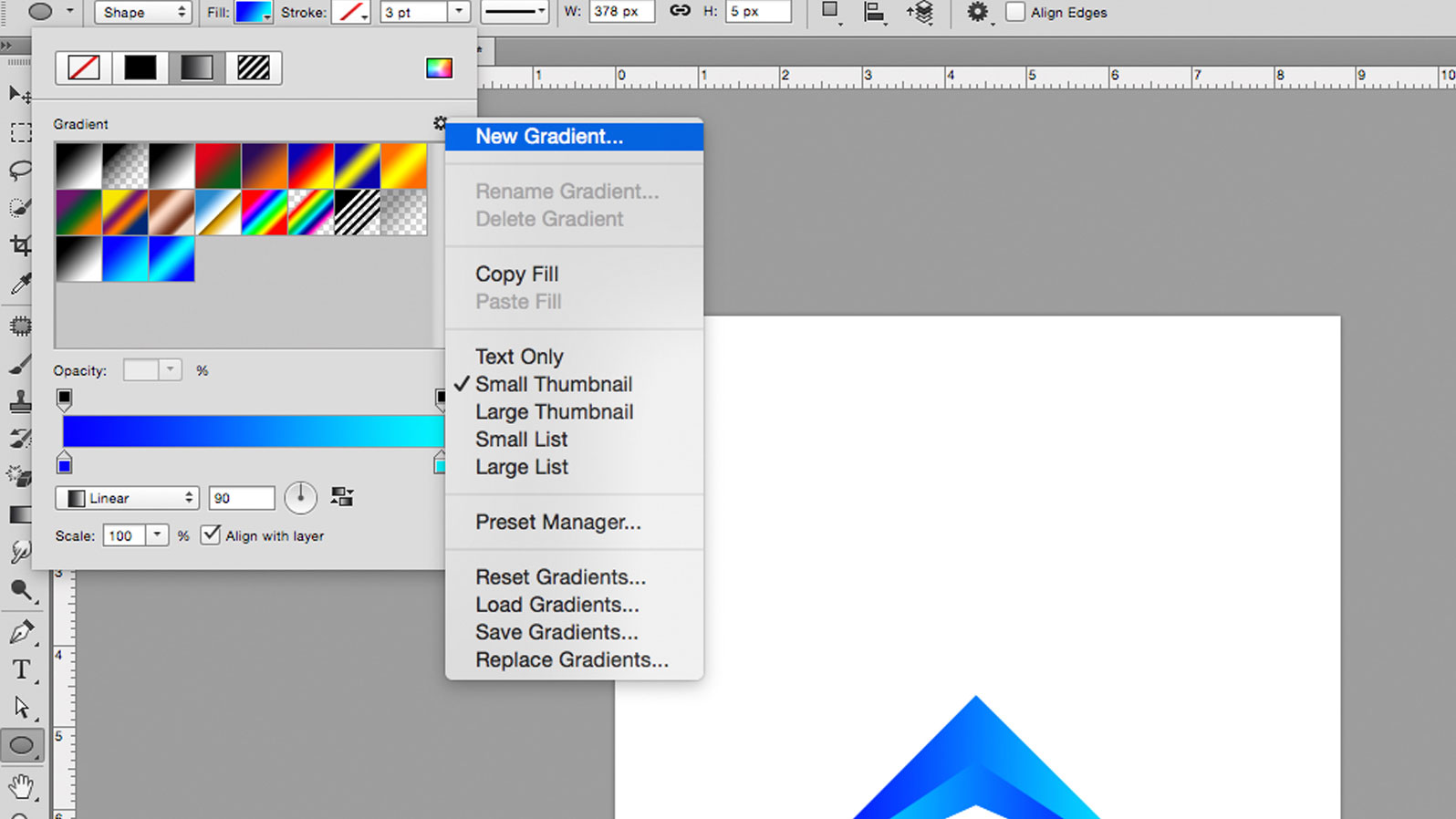
Luo uusi gradientti Täytä pudotusvalikosta vaihtoehtopalkin vasemmalla puolella. Kaksoisnapsauta Gradient-ikkunassa kaksoisnapsauttamalla alareunaa RGB-vaihtoehtoja, joissa voit valita värit; Menin kevyt ja tummansininen. Käytä sitten tätä gradienttia molemmille esineille, muuttamalla gradientti kierto, jotta ne vastustavat toisiaan. Jos täyttövaihtoehtoja ei näe, se voi olla, koska voit valita siirtotyökalun, joten siirry kynälle tai muototyökalulle.
05. Ryhmä ja päällekkäiset kerrokset
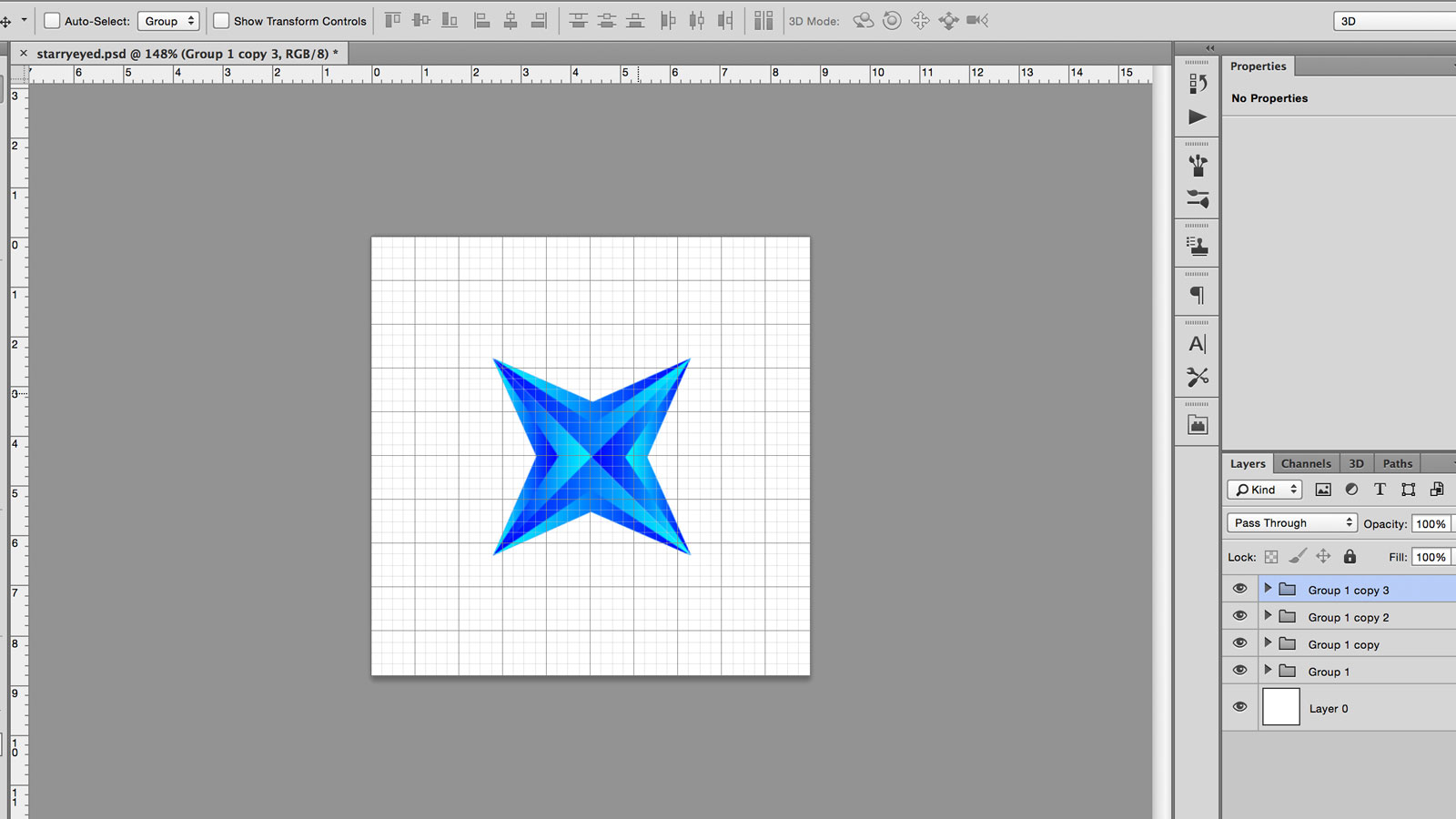
Ryhjön kaksi kerrosta valitsemalla ne ja painamalla ryhmäpainiketta, joka näyttää pieneltä kansiolta, joka sijaitsee kerrosten välilehden alareunassa. Tämä estää kerrosten välilehden sotkuisen ja helpottaa kahden kerroksen käsittelyä yhdessä.
Kopioi tämän ryhmän ja käytä vapaata muunnostoimintoa kiertämään uutta ryhmää yhdeksänkymmentä astetta pitämällä Shift-näppäintä kääntämällä viisitoista asteen välein. Voit käyttää ilmaista muunnoksia käyttämällä cmd + T tai Muokkaa & GT; Vapaa muutos. Siirrä nyt toinen ryhmä ylös, kunnes se heijastaa alkuperäistä muotoa, käyttäen kankaalla keskellä symmetria.
06. Muuta muotoja
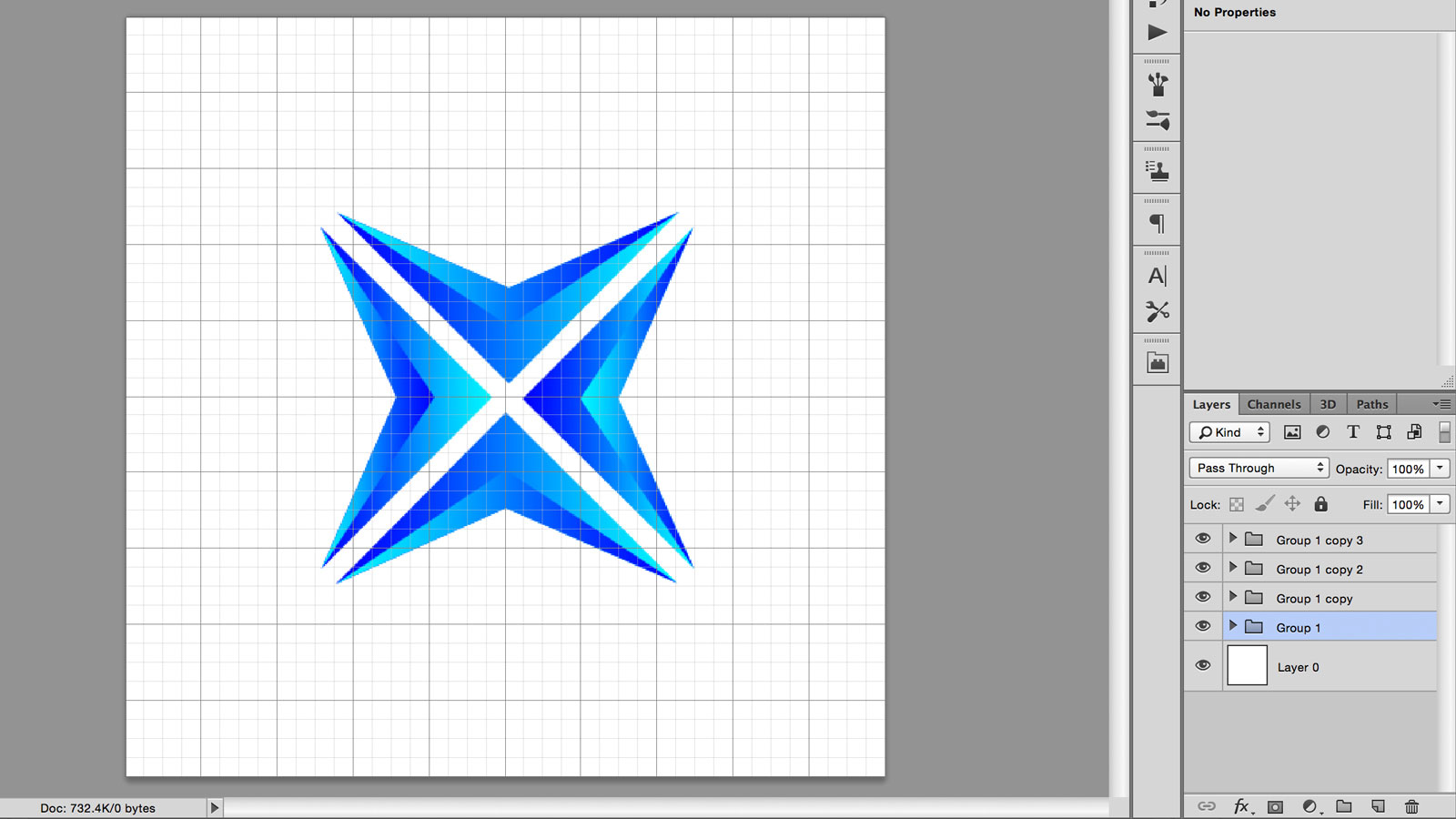
Nudge jokainen muoto ylös tai alas yhteen ruudukko-aukiolla, poispäin keskipisteestä, käyttämällä Shift + kohdistinnäppäintä.
07. Ryhmä, kaksoiskappale, toista
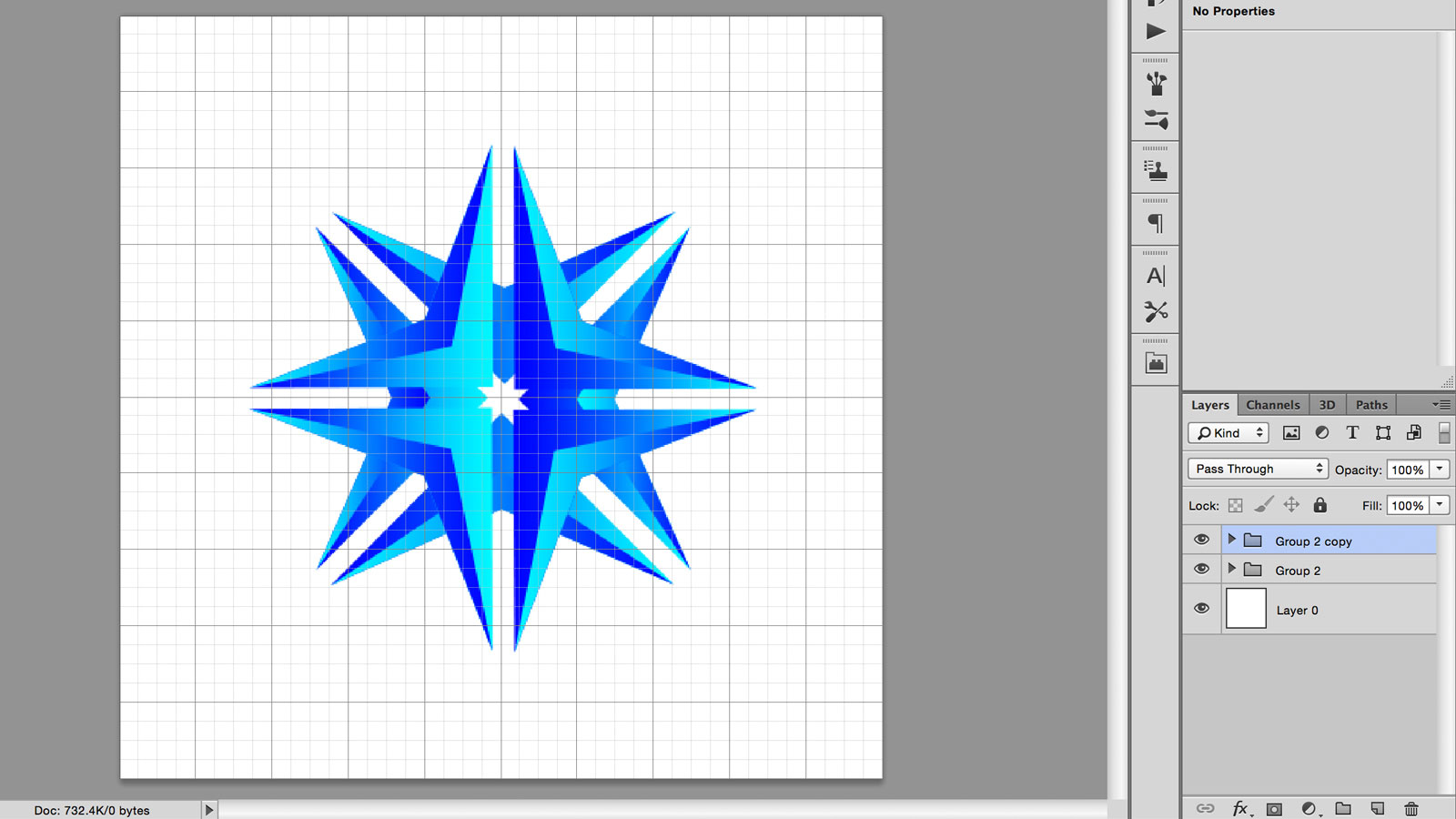
Käyttämällä samaa menetelmää vaiheesta # 5 ryhmittämällä kerrosten yhteen, kopioida ryhmää ja pyöritä yhdeksänkymmentätuotannolla. Uuden muodon tulisi muistuttaa eräänlainen ristikkäinen muoto.
08. Piirrä ympyrä muototyökalulla
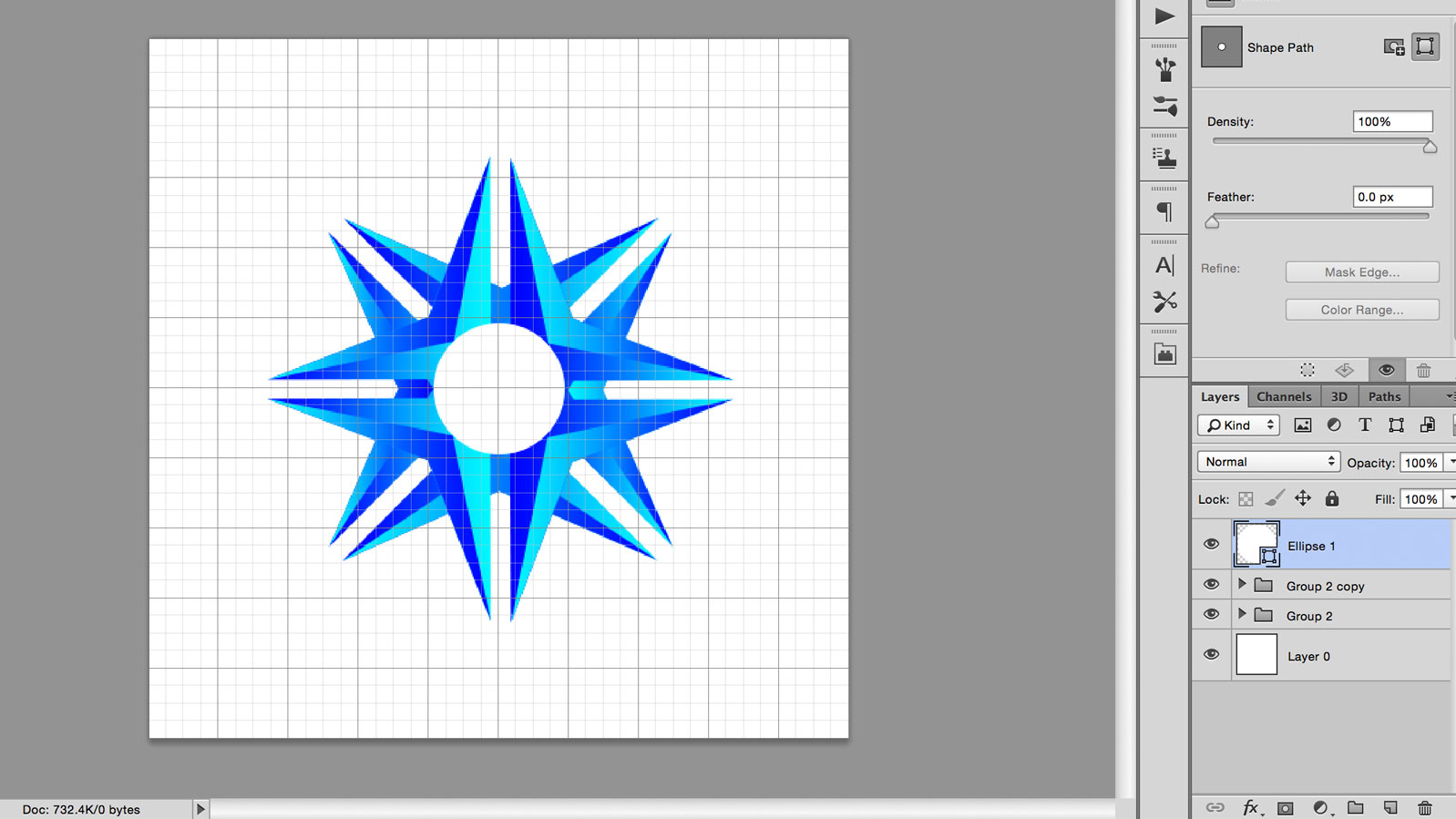
Cycle läpi muotoa työkaluja, kunnes löydät ympyrän joko napsauttamalla-ja pitämällä kuvaketta työkalupalkissa tai painamalla Shift + U . Napsauta kankaalla olevaa keskipistettä, pitämällä Alt-ympyrää, joka säteilee keskustasta ja siirry leveyden ja korkeuden pitämiseen suhteelliseksi. Jos teet virheen, voit peruuttaa tai muokata muotoa vapaana muunnoksen avulla.
09. Piirrä suorakulmio ja kohdista keskustaan
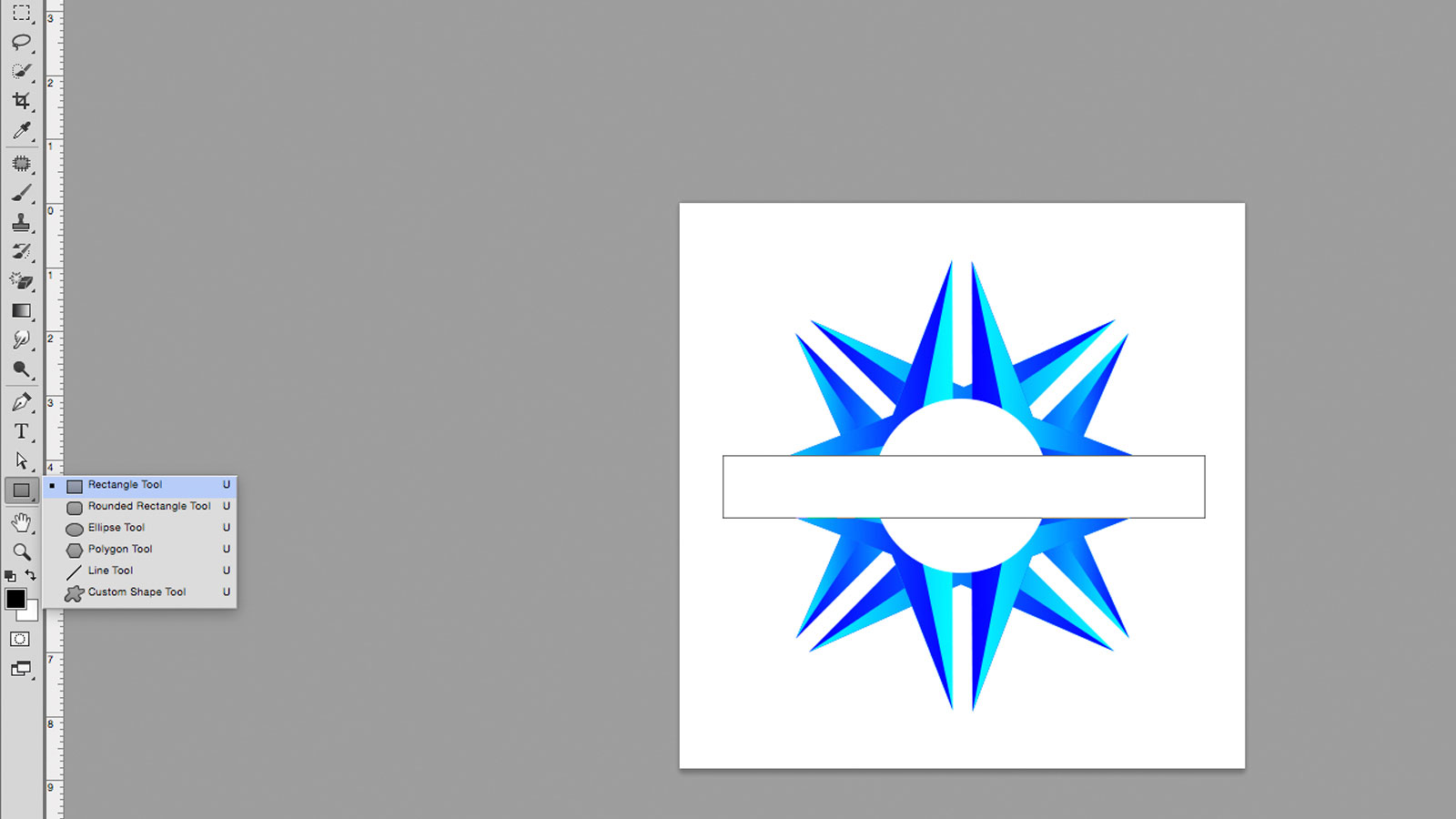
Syötä muovityökalujen läpi uudelleen, kunnes löydät suorakulmion työkalun. Piirrä valkoinen laatikko grafiikan yli, muiden kerrosten yläpuolella, mikä tekee tarpeeksi tilaa tekstille. Voit kohdistaa tämän kankaalle keskelle klikkaamalla suorakulmion kerros ja pohjakerros (joka on valkoinen neliö, sama koko kuin kankaalla) ja käyttämällä kohdistustyökaluja, jotka ovat joko kerroksissa & gt; Kohdista valikkorivillä tai asetuspalkin kohdistuspainikkeilla.
Kehittyneempi käyttäjä voi käyttää tätä suorakulmua vähentämään alla olevista muodoista, käyttämällä kerroksia ja gt; Yhdistä muodot, mutta nyt vain tarttumme sen käyttämään sitä valkoisena lohkossa.
10. Lisää teksti
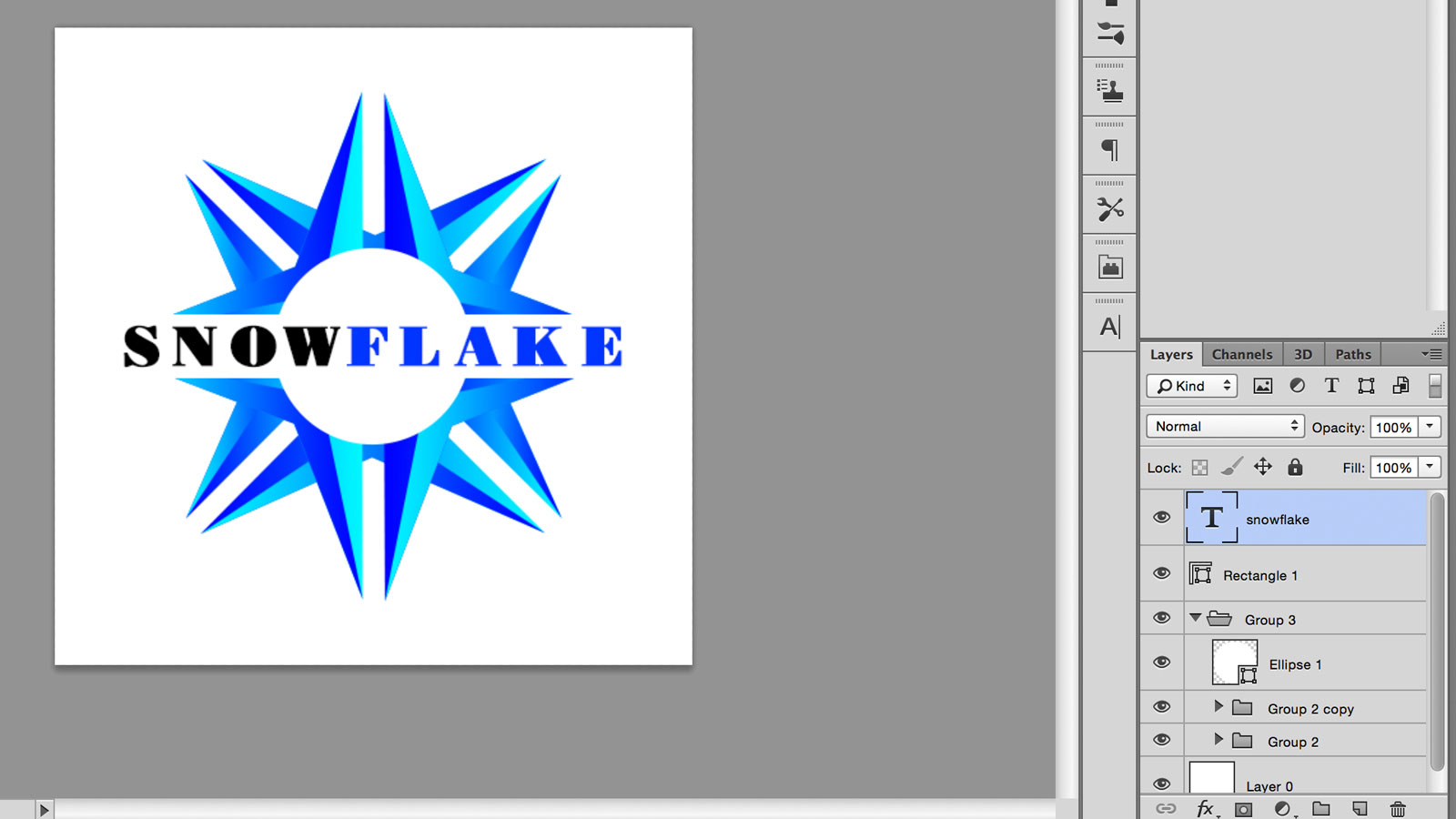
Piirrä tekstikenttä suorakulmion päälle, napsauttamalla T-kuvaketta työkalupalkissa tai painamalla T Ja vetämällä sitten kankaalle. Kirjoita teksti ruutuun ja keskustaa sen käyttämällä merkkien välilehden painikkeita. Keskellä tätä keskustaa uudelleen CANVAS-laitteeseen.
11. Valitse sopiva kirjasin
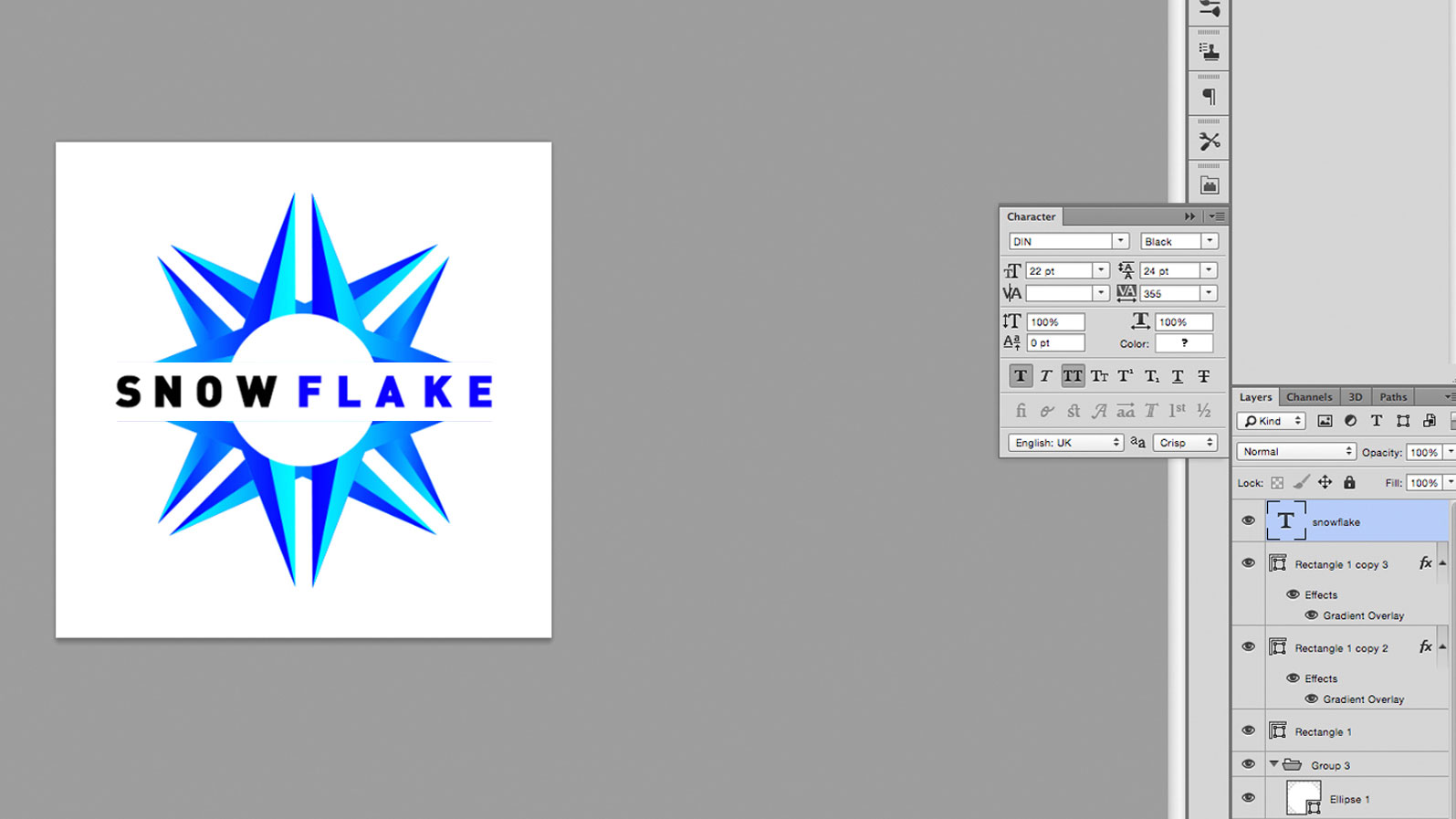
Valitse kirjasintyyppi, joka sopii tuotemerkkiisi. On olemassa runsaasti ilmaisia fontteja, mutta on ratkaisevan tärkeää valita yksi, jonka sinulla on lupa käyttää - katso meidän Ilmainen fontti Roundup joitakin ideoita, jotta voit aloittaa. Koska tämä logo saattaa esiintyä monilla omaisuudellasi, olisi huonoja uutisia käyttää laittomasti ladattua kirjasintoa. Toista koko ja väri, kunnes pidät mitä näet.
12. Säädä Kerning

Kern teksti. Tämä tarkoittaa säätämällä horisontaalista etäisyyttä yksittäisten kirjainten välillä, maksimoi sanan luettavuus. Voit tehdä tämän tyyppihuoneen alla, merkitty V. | A, tai napsauttamalla kirjainten ja painamalla ALT + Vasen tai ALT + Oikea. Lisätietoja Kerningista, katso Postimme Miten Kern tyyppi .
13. Lisää lopulliset tiedot ja vienti

Tee lopulliset muutokset, joita sinun on annettava se erityinen jotain. Tämän sivun yläosassa lisättiin kaksi pienempää palkkia tekstin ylä- ja alapuolella, värillinen samalla gradientilla. Lisäsin myös taustan, varjon ja heijastuksen käyttäen samanlaisia tekniikoita muihin vaiheisiin sekä käyttämällä kerrosmaskeja lisäämään haalistumista.
Kun olet onnellinen, tallenna kuva ulos missä tahansa tarvitsemasi muodossa. Käytin RGB JPG täällä web-muotoon, mutta pelasti sen myös PSD: ksi, jotta voisin palata ja tehdä muutoksia.
Lue lisää:
- Voitko arvata tuotemerkin alkuperäisestä logastaan?
- 9 parasta vaihtoehtoa Photoshopille
- 62 Photoshop-pikavalinnat työnkulun nopeuttamiseksi
Miten tehdään - Suosituimmat artikkelit
Suorita vapaat ja nopeat käyttäjätestit UserLookin avulla
Miten tehdään Sep 16, 2025Kuva: Getty Images Oletukset ovat huonoja yrityksille. He ovat huonoja, koska meillä on luonteeltaan mielipiteitä, ..
Kuinka luoda sisätiloja Blenderin eevee
Miten tehdään Sep 16, 2025Atyypique-Studio: Sisältää tekstuurit Poliigon.com - tekstuureja ei saa jakaa uudelleen Kun aloin työskennellä N..
Miten vaihtaa fonttia Twitter Bio
Miten tehdään Sep 16, 2025Twitterissä on paljon ihmisiä - 261 miljoonaa Twitter-tiliä viime kerralla. Ja se tarkoittaa, että tilisi voi olla vaikea ero..
Kuinka piirtää merkki kynä ja muste
Miten tehdään Sep 16, 2025Taiteilijana pelin studiossa olen unohtanut perinteisimmät välineet, mutta muste kutsuu aina takaisin minulle. Päivän jälkee..
Kuinka luoda digitaalinen öljymaalaus käyttämällä Artrage
Miten tehdään Sep 16, 2025Maalaus digitaalisesti käyttämällä a Piirustus Tabletti ja piirustus ohjelmisto Artrage. Käyttämällä grafi..
Luo Ripple-vaikutuksia Pixijsin kanssa
Miten tehdään Sep 16, 2025On paljon mielenkiintoisia vaikutuksia, jotka voidaan lisätä sivulle sitoutumisen lisäämiseksi, mutta on tärkeää valita va..
Miten vaikuttaa Google-rankingille sisällön kanssa
Miten tehdään Sep 16, 2025Sisältösi ei mene mihinkään, ellei ihmiset voi etsiä ja löytää sitä, joten sisältö on kirjoitettava ymmärryksessä, k..
Miten tehdä fotorealistinen taivas
Miten tehdään Sep 16, 2025Tätä opetusohjelmaa käytämme Vue xstream Luo taivas täynnä pilviä. Vaikka voitte luoda pilvien ulkoasua kä..
Luokat
- AI & Machine Learning
- AirPods
- Amazon
- Amazon Alexa & Amazon Echo
- Amazon Alexa & Amazon Echo
- Amazon Palo TV
- Amazon Prime Video
- Android
- Android-puhelimella Tai -tablet
- Android Phones & Tablets
- Android TV:
- Apple
- Applen App Store
- Apple HomeKit & Apple HomePod
- Apple Music
- Apple TV:
- Apple Watch
- Sovellukset Ja Web Apps
- Apps & Web Apps
- Audio
- Chromebook & Chrome
- Chromebook & Chrome Os
- Chromecastin
- Cloud & Internet
- Cloud & Internet
- Pilvi Ja Internet
- Tietokoneet
- Computer History
- Johdon Cutting & Streaming
- Cord Cutting & Streaming
- Discord
- Disney +
- DIY
- Electric Vehicles
- Lukulaitteilla
- Oleelliset
- Explainers
- Pelaaminen
- Yleiset
- Gmailissa
- Google Assistant Ja Google Nest
- Google Assistant & Google Nest
- Google Chromella
- Google Docs
- Google Driven
- Google Maps
- Google Play Kaupasta
- Google Sheets
- Google-presentaatiot
- Google TV
- Laitteisto
- HBO-Max
- Miten Tehdään
- Hulu
- Internetin Slangi Ja Lyhenteet
- IPhone & IPad
- Syttyä
- Linux
- Mac
- Ylläpito Ja Optimointi
- Microsoft Edge
- Microsoft Excel
- Microsoft Office
- Microsoft Outlook
- Microsoft PowerPoint
- Microsoftin Joukkueet
- Microsoft Word
- Firefox
- Netflix
- Nintendo Switch
- Paramount +
- PC Gaming
- Peacock
- Valokuva
- Photoshop
- PlayStation
- Tietosuoja Ja Turvallisuus
- Privacy & Security
- Yksityisyys Ja Turvallisuus
- Tuotteen Roundups
- Programing
- Vadelma Pi
- Rokulla
- Safari
- Samsungin Ja Tabletit
- Samsung Phones & Tablets
- Slack
- Smart Home
- Snapchat
- Sosiaalinen Media
- Space
- Spotify
- Tinder
- Ongelmien Karttoittaminen
- TV
- Videopelejä
- Virtual Reality
- VPN: T
- Selaimet
- WhatsAppin
- Wifi Ja Reitittimet
- WiFi & Routers
- Windows
- Windows 10
- Windows 11
- Windows 7
- Xbox
- YouTuben & YouTuben TV
- YouTube & YouTube TV
- Zoom
- Explainers







